
สารบัญ:
- ผู้เขียน John Day [email protected].
- Public 2024-01-30 13:05.
- แก้ไขล่าสุด 2025-01-23 15:12.

คำแนะนำนี้จะแนะนำวิธีการสร้างตัวควบคุมความเร็วพัดลมเพดานโดยใช้วิธีการควบคุมมุม Triac Phase Triac ถูกควบคุมตามอัตภาพโดย Atmega8 ชิป Arduino แบบสแตนด์อโลนที่กำหนดค่าไว้ Wemos D1 mini เพิ่มฟังก์ชัน WiFi สำหรับตัวควบคุมนี้
เนื้อเรื่อง -
1. ควบคุมทั้งในพื้นที่และ wifi (ปุ่มกดและสมาร์ทโฟน wifi)
2. คุณสมบัติการบันทึกสถานะเพื่อกลับสู่ระดับความเร็วพัดลมแม้หลังจากไฟฟ้าดับ
3. พัดลมความเร็วต่ำตัด (หลีกเลี่ยงความร้อนสูงเกินไปของพัดลมสเตเตอร์)
4. LED บ่งชี้ข้อเสนอแนะสำหรับการกดปุ่มและระดับความเร็ว
5. บอร์ด Atmega8 DIY ราคาถูกแบบสแตนด์อโลนแทนที่จะเป็น Arduino Uno R3
6. ไม่มีตัวเก็บประจุและตัวต้านทาน snubber สามารถใช้เป็นเครื่องหรี่ไฟสำหรับหลอดไส้ AC
โปรดระวังว่าโครงการนี้เกี่ยวข้องกับการทำงานกับไฟฟ้ากระแสสลับ 220 โวลต์โดยตรงซึ่งเป็นอันตรายอย่างยิ่ง
ขั้นตอนที่ 1: อะไหล่ที่จำเป็น

ระดับ: ขั้นสูง
1. ATMEGA8 หรือ ATMEGA8A ชิป 28 พิน + ฐาน IC 28 พิน
2. AT24C32 EEPROM + ฐาน IC 8 ขา
3. แถบเบิร์ก
4. ตัวต้านทานเครือข่าย 1k + ไฟ LED 10 ดวงหรือแถบ LED 10 ช่องสัญญาณ
5. 10uF 25V ตัวเก็บประจุด้วยไฟฟ้า
6. สายเชื่อมต่อ
7. ตัวต้านทาน 5 X 10k
8. 3 X 2N2222 ทรานซิสเตอร์
9. 22pf + 16mhz คริสตัล
10. 2 X 120k 2W ตัวต้านทาน
11. วงจรเรียงกระแสแบบบริดจ์ 2W10
12. 4N35 ออปโตคัปเปลอร์
13. ขั้วต่อเทอร์มินัล 2 ทาง
14. BT136 Triac
15. MOC3021 ออปโตคัปเปลอร์ + ฐานไอซี
16. ตัวต้านทาน 1k
17. 0.01uF X Capacitor AC ที่ได้รับคะแนน (วงจร Snubber)
18. ตัวต้านทาน 47ohm 5W (วงจร Snubber)
19. 2 X 390ohm 2W ตัวต้านทาน
20. แหล่งจ่ายไฟ 5V 2A SMPS
21. บอร์ด Perf (ตามขนาดที่ต้องการ)
22. ขั้วต่อ Dupont FF
23. 4 X ปุ่มกด
24. กล่องไม้ (ตู้)
25. Wemos d1 mini
ขั้นตอนที่ 2: วงจรทดสอบ




วงจรมีการควบคุมความเร็ว 4 ที่เลือกอย่างระมัดระวัง หมุด 13, A0, A1, A2, A3 แสดงสถานะของความเร็ว Pin 13 จะกะพริบทุกครั้งที่กดปุ่มหรือได้รับชีพจร Wemos
Pin2 เป็นอินพุตจากเครื่องตรวจจับกากบาทศูนย์
Pin3 คือไดรฟ์ไปยัง triac optocoupler
รุ่นสแตนด์อโลน Atmega8 ทำงานบนคริสตัลภายนอก 16 เมกะเฮิร์ตซ์
ปุ่มกดที่มีส่วนหัวแบบขนานสำหรับ Wemos ทริกเกอร์พัลส์ไปที่พิน7 และพิน8 เพื่อเพิ่มหรือลดความเร็วของพัดลม หมุดเหล่านี้ถูกดึงขึ้น
Schematic มี Zero cross detector สำหรับแต่ละช่อง แต่ละช่องเช่นพัดลมแต่ละตัวมี Atmega8 แบบสแตนด์อโลนแยกจากกัน การกำหนดค่ามาตรฐานของ MOC3021 ในการขับ Triac เพิ่มวงจร Snubber สำหรับโหลดอุปนัยนี้
Pin A0 แสดงความเร็วต่ำสุดสำหรับพัดลมที่ขับเคลื่อนผ่านทรานซิสเตอร์ไปยัง MOC3021 เพื่อให้แน่ใจว่าจะหลีกเลี่ยงความเร็วต่ำมากสำหรับพัดลม AC
I2C EEPROM บันทึกความเร็วทุกครั้งที่มีการเปลี่ยนแปลงระดับความเร็วที่สอดคล้องกัน
ขั้นตอนที่ 3: แผนผังและการบัดกรี


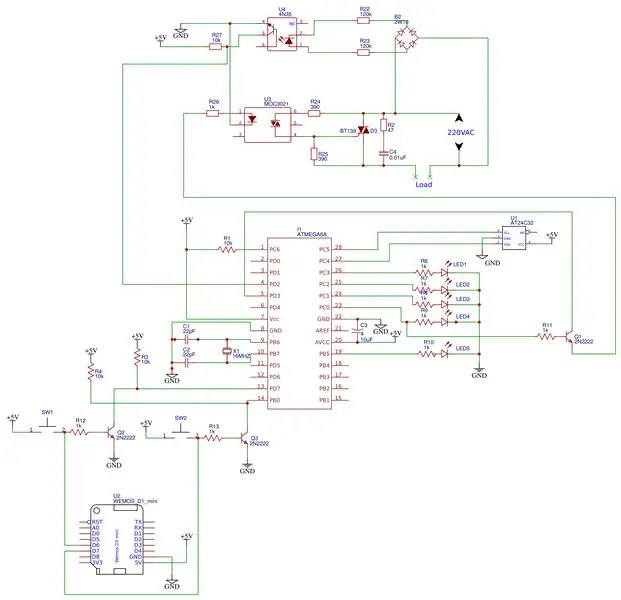
ค้นหาแผนผังที่แนบมาและออกแบบเลย์เอาต์ของคุณหรือทำ PCB แบบแกะสลักจากคำสั่งก่อนหน้าของฉัน
ฉันใช้บอร์ดประเภทนี้เพื่อการบัดกรีที่ง่าย
เนื่องจากฉันกำลังควบคุมพัดลมสองตัว ฉันจึงใช้ 2 บอร์ดดังที่แสดง LED แถบ 10 แชนเนลสำหรับการตอบรับและสถานะ
ดังแสดงในรูปภาพ ปุ่มกดถูกบัดกรีไปยังดูปองท์เพื่อให้เชื่อมต่อกับส่วนหัวของตัวผู้ในแผ่นไม้อัดได้ง่าย
ตัวต้านทานเครือข่าย 1k ใช้เพื่อขับ LED สถานะ 5 ดวง
เนื่องจากเครื่องตรวจจับแบบ zerocross 220VAC อยู่ในบอร์ดเดียวกันกับ Atmega8 จึงมีระยะห่างเพียงพอและที่ด้านหลัง (พื้นที่ทองแดง) ติดกาวร้อนเพื่อป้องกันการสัมผัสของ 220V
ขั้นตอนที่ 4: การเบิร์นไฟล์ HEX
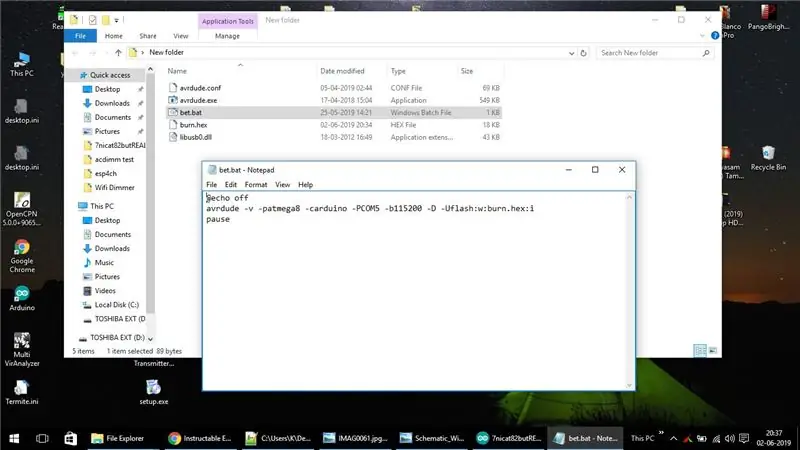
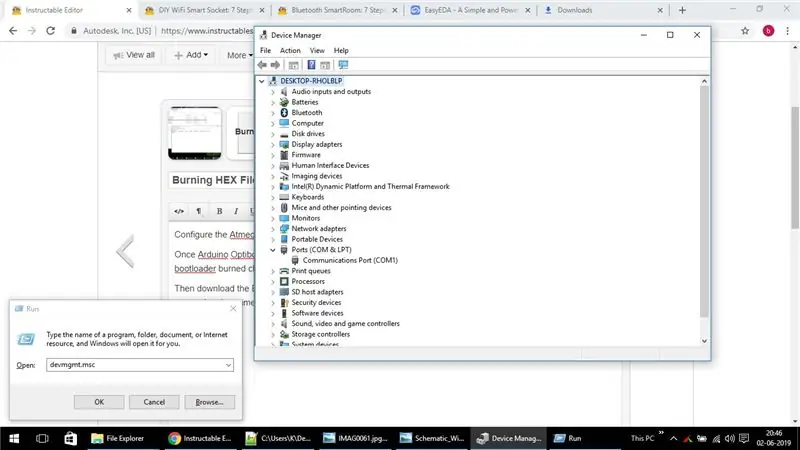
กำหนดค่าชิป Atmega8 สำหรับใช้กับ Arduino IDE ตามบทความที่ยอดเยี่ยมนี้
เมื่อติดตั้งตัวโหลด Arduino Optiboot บน Atmega8 แล้ว เพียงเสียบชิป Atmega328p และเสียบชิป Atmega8 bootloader ใหม่ที่เบิร์นลงในซ็อกเก็ต 28 พินของบอร์ด Arduino Uno R3 โดยคำนึงถึงพินบาก
จากนั้นดาวน์โหลดไฟล์ Burn.zip แยกไฟล์ไปยังโฟลเดอร์ คลิกขวาที่ไฟล์ 'bet.bat' แล้วคลิกแก้ไขและเปิดไฟล์แบตช์ในแผ่นจดบันทึกและเปลี่ยน COM5 เป็นพอร์ต arduino COM ที่ใช้งานได้ซึ่งมองเห็นได้ง่ายจาก "devmgmt.msc" จากคำสั่ง Run
จากนั้นปิดแผ่นจดบันทึกและเรียกใช้ไฟล์ bet.bat
Avrdude จะเบิร์นไฟล์ hex ไปที่ Atmega8
ขั้นตอนที่ 5: การทดสอบตามเวลาจริง
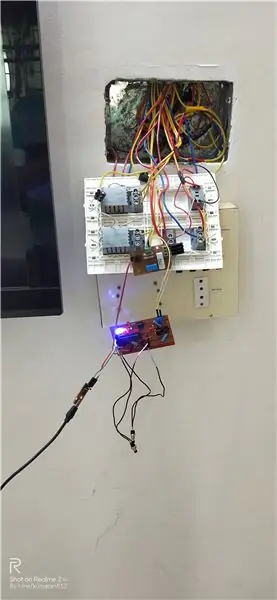
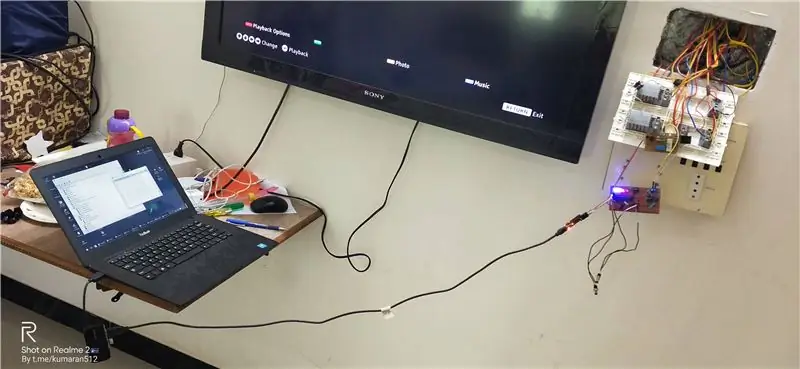


หลังจากบัดกรีและอัปโหลดโค้ดแล้ว ได้ทดสอบวงจรในแอปพลิเคชันแบบเรียลไทม์และพบว่ามีเอาต์พุตที่ดี
ขั้นตอนที่ 6: การกำหนดค่า Wemos D1 Mini
สำหรับการกำหนดค่า Wifi ฉันใช้เฟิร์มแวร์ EspEasy ซึ่งเป็นงานที่ดี
โดยทั่วไปแล้วหมุด D6 และ D7 จะสร้างพัลส์เป็นเวลา 300 มิลลิวินาทีกับฐานของทรานซิสเตอร์
ใช้ลิงค์นี้และเบิร์นเฟิร์มแวร์ไปที่ Wemos D1 Mini
การใช้ลิงค์นี้เราสามารถ เพิ่ม https://192.168.4.1/control?cmd=Pulse, 13, 1, 300
การใช้ลิงค์นี้เราสามารถ ลด https://192.168.4.1/control?cmd=Pulse, 12, 1, 300
ลิงก์ด้านบนจะทำงานทันทีหลังจากเบิร์นเฟิร์มแวร์ไปยัง Wemos
ภายหลังหากมีการเพิ่มข้อมูลจุดเข้าใช้งานใน Espeasy ตรวจสอบให้แน่ใจว่าได้ใช้ที่อยู่ IP ที่กำหนดแทน 192.168.4.1 ในลิงก์ด้านบน
ในกรณีที่ทำสิ่งนี้ อุปกรณ์ IOT จะกำหนดค่าตามนั้นในการเลือกโปรโตคอล Espeasy
ขั้นตอนที่ 7: การใช้แอพ Android เพื่อควบคุม
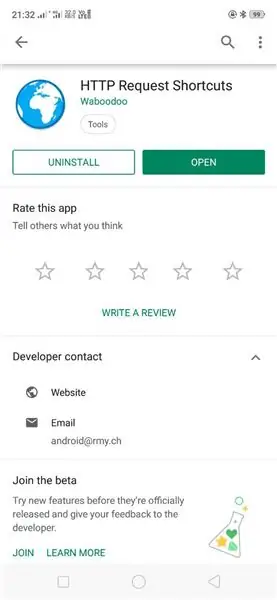

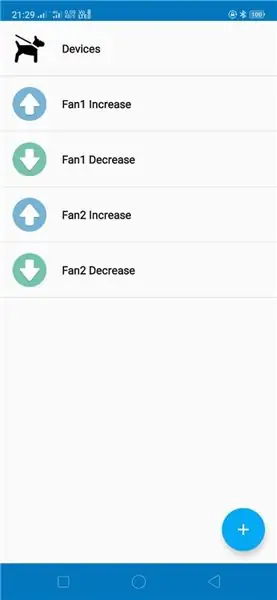
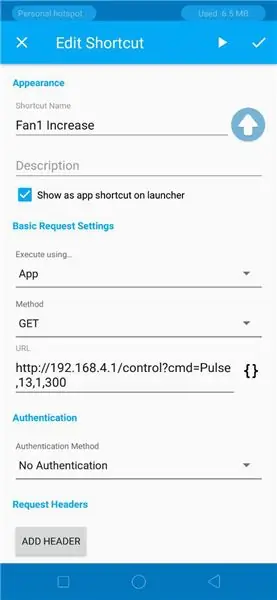
play.google.com/store/apps/details?id=ch.rmy.android.http_shortcuts
แอพ Android ทางลัด HTTP ช่วยให้สามารถควบคุมความเร็วพัดลมตามที่แสดงในรูปภาพที่แนบมา
ขั้นตอนที่ 8: การติดตั้งขั้นสุดท้าย



ฉันใช้กระจกอะครีลิกและกล่องไม้ด้านหลัง กล่องไม้ยึดกับผนังโดยใช้สกรูสองตัวและที่ยึดใช้ลิงค์นี้เป็นแนวทางในการติดตั้ง
ทำตามคำแนะนำนี้เพื่อติดตั้งกล่องที่มีผนังเพื่อความสวยงาม
หากมีข้อสงสัยใด ๆ โปรดติดต่อฉัน @
แนะนำ:
Digital AC Dimmer อันทรงพลังโดยใช้ STM32: 15 ขั้นตอน (พร้อมรูปภาพ)

Digital AC Dimmer อันทรงพลังโดยใช้ STM32: โดย Hesam Moshiri, [email protected] โหลดสดกับเรา! เพราะมันมีอยู่ทุกหนทุกแห่งรอบตัวเราและอย่างน้อยเครื่องใช้ในบ้านก็มาพร้อมกับแหล่งจ่ายไฟหลัก อุปกรณ์อุตสาหกรรมหลายประเภทยังใช้ไฟฟ้ากระแสสลับแบบเฟสเดียว 220V-AC
ARMTRONIX WIFI SINGLE Dimmer Board V0.2: 3 ขั้นตอน (พร้อมรูปภาพ)

ARMTRONIX WIFI SINGLE Dimmer Board V0.2: Armtronix Wifi dimmer เป็นบอร์ด IOT ที่ออกแบบมาสำหรับระบบอัตโนมัติในบ้าน คุณสมบัติของบอร์ดคือ: การควบคุมแบบไร้สาย ฟอร์มแฟคเตอร์ขนาดเล็ก บนบอร์ดจ่ายไฟ AC เป็น DC 1y 230VAC ถึง 5V DC DC virtual switch ขนาดของบอร์ดคือ 61.50
Zigbee LED Strip Dimmer (IKEA Trådfri Hack): 8 ขั้นตอน (พร้อมรูปภาพ)

Zigbee LED Strip Dimmer (IKEA Trådfri Hack): IKEA ประสบความสำเร็จในการเปิดตัวกลุ่มผลิตภัณฑ์ไฟอัจฉริยะ Tr'dfri ไปทั่วโลก สิ่งหนึ่งที่ฉันขาดหายไปจากรายการของพวกเขาคือแถบหรี่ไฟ LED แบบเรียบง่าย ทำไมไม่ถอดสมองออกจากแสงแล้วสร้างมันขึ้นมาล่ะ? สวิตช์หรี่ไฟ LED นั้นเกี่ยวกับ PWM
LED Dimmer พร้อมโพเทนชิออมิเตอร์: 5 ขั้นตอน (พร้อมรูปภาพ)

LED Dimmer พร้อมโพเทนชิออมิเตอร์: นี่คือคำแนะนำที่สอนวิธีใช้โพเทนชิออมิเตอร์เพื่อหรี่ไฟ LED
Wifi Two Triac Dimmer Board: 7 ขั้นตอน

Wifi Two Triac Dimmer Board: คำแนะนำนี้มีไว้สำหรับ ARMTRONIX WIFI Two Triac Dimmer Board V0.1Armtronix Wifi two triac dimmer เป็นบอร์ด IOT มันถูกออกแบบมาสำหรับระบบอัตโนมัติในบ้าน คุณสมบัติของบอร์ดคือ: การควบคุมแบบไร้สาย ฟอร์มแฟคเตอร์ขนาดเล็ก บนบอร์ดจ่ายไฟ AC เป็น DC1y
